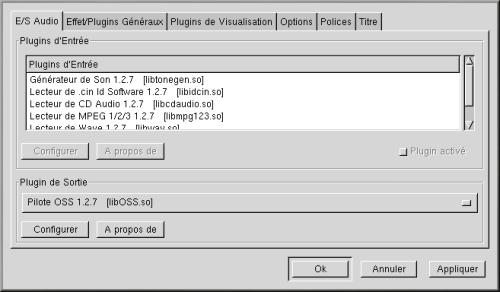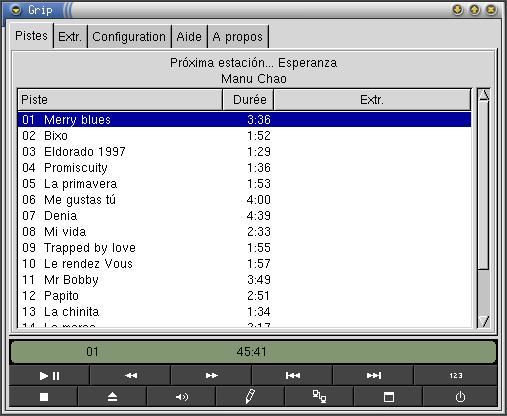Chapitre 5. La musique sous X
- Table des matières
- 1. Jouer de la musique avec Xmms
- 1.1. Installation
- 1.2. Utilisation
- 1.3. Préférences
- 2. Encoder un CD en Ogg Vorbis avec Grip
Nous vous proposons d'installer un équivalent de Winamp sous Linux, qui s'appelle Xmms. Comme Winamp, il sait lire des fichiers MP3, Ogg Vorbis, Wav, etc... ainsi que des CDs audio. Dans ce chapitre, vous apprendrez également à encoder un CD audio en Ogg Vorbis avec Grip.
1. Jouer de la musique avec Xmms
1.2. Utilisation
Xmms se lance grâce à la commande xmms. L'utilisation est similaire à celle de Winamp.
1.3. Préférences
La configuration se fait en cliquant sur le bouton en haut à gauche. Pour afficher la play-list, il suffit de cliquer sur Editeur de Liste de Lecture.
Pour le configurer de façon plus poussée, il faut aller dans Options / Préférences. Par exemple, pour faire de l'extraction audio (i.e. CD -> wav) ou de la transformation MP3 -> wav, il suffit de sélectionner comme plug-in de sortie Plugin Enregistreur Disque [libdisk_writer.so].
2. Encoder un CD en Ogg Vorbis avec Grip
2.1. Pourquoi Ogg Vorbis et pas MP3 ?
Le format MP3 est malheureusement soumis à des brevets au niveau de l'encodage, ce qui rend illégal l'encodage MP3 sans le paiement de royalties. Le projet Ogg Vorbis a donc développé un format de compression audio ouvert et soumis à aucun brevet, ainsi que les outils nécessaires à la compression et à la décompression. Aujourd'hui, le format Ogg Vorbis est plus efficace en terme de qualité pour une même compression que le format MP3 et devient de plus en plus populaire (sous Windows, il est notamment lisible avec les versions récentes de Winamp) !
2.2. Installer Grip
Grip est un programme qui fait de l'extraction audio, assure la connexion à une CD database et s'interface avec des encodeurs MP3 ou Ogg Vorbis ; il présente une belle interface graphique qui permet de configurer et d'utiliser le tout très facilement.
Installez Grip :
# apt-get install grip |
2.3. Encoder un CD en Ogg Vorbis
Mettez un CD audio dans le lecteur et lancez grip. Si vous avez une connexion Internet, il va automatiquement consulter une CD database et télécharger le nom de l'auteur, de l'album et des chansons.
Nous allons maintenant jeter un oeil à la configuration. Allez dans l'onglet Config :
dans l'onglet Extr., sélectionnez comme Extracteur grip (cdparanoia) (extraction = passage du CD au format Wav), cochez Inhiber le mode "paranoïa" et ainsi que Inhiber le mode "extra paranoïa" et mettez comme Format du fichier extrait : /tmp/%n.wav.
dans l'onglet MP3, sélectionnez comme Encodeur oggenc (encodage = passage du format Wav au format Ogg Vorbis ou MP3) et personnalisez le format des futurs fichiers Ogg Vorbis dans la case Format des fichiers MP3, sachant que les conventions sont les suivantes :
%n = le nom de la chanson,
%t = le numéro de la piste,
%a = le nom du chanteur de la chanson,
%A = le nom de l'artiste du disque,
%d = le nom de l'album.
Si vous voulez stocker vos fichiers musique dans le répertoire ~/music/, vous pouvez par exemple mettre dans la case Format des fichiers MP3 : ~/music/%A/%d/%t-%a-%n.ogg. Ensuite, allez dans l'onglet Options et cochez Efface les fichiers Wav après l'encodage et réglez le Bitrate de l'encodage (kbits/sec) à 128 ou 160 ou plus selon la qualité que vous voulez obtenir.
faites le tour des onglets restants, mais nous avons réglé l'essentiel.
Retournez dans l'onglet Pistes et sélectionnez les pistes que vous voulez encoder par un clic droit sur celles-ci (pour les sélectionner toutes d'un seul coup, cliquez sur le titre de la dernière colonne).
Pour commencer l'extraction et l'encodage, allez dans l'onget Extr. et cliquez sur Extr. + Encodage.
Patientez... tout cela prend du temps, et l'encodage prend énormément de ressources processeur !
2.4. Vous préfèrez quand même utiliser le format MP3...
Comme l'encodage MP3 sans paiement de royalties est illégal, n'espèrez pas trouver d'encodeur MP3 dans la distribution Debian ! Si vous voulez quand même encoder en MP3, téléchargez BladeEnc, un encodeur MP3 libre : allez sur un point de distribution de BladeEnc, téléchargez le package Debian BEnc-version-LinuxSid-i386.deb puis installez-le :
# dpkg -i BEnc-version-LinuxSid-i386.deb |
Relancez grip ; dans l'onglet Configuration / MP3 / Encodeur, il vous suffit alors de sélectionner comme encodeur bladeenc au lieu de oggenc.